Laptop là vũ khí sống còn của dân gaming on-the-go — từ quán net, tàu xe đến góc cà phê chill. Nhưng chế độ ngủ Windows 11 (sleep) không phải lúc nào cũng là “cứu tinh” cho tiến độ làm việc hay pha xử lý trong game. Nếu bạn đang phụ thuộc vào việc gập nắp để “tạm dừng” mà không lưu, có thể bạn sẽ trả giá bằng file chưa lưu… hoặc mất cả trận rank đỉnh vừa cày. Bài này giải thích tại sao, và cách bảo vệ dữ liệu lẫn session chơi game của bạn.
Vì sao sleep mode không đáng tin như bạn tưởng
Sleep mode hoạt động ra sao và… gây rắc rối
Mục đích của chế độ ngủ là giảm hầu hết hoạt động, giữ trạng thái hiện tại trong bộ nhớ để máy có thể resume nhanh. Tuy nhiên, ở Windows Modern Standby (S0), hệ thống vẫn giữ kết nối mạng và cho phép các tác vụ nền chạy — tức là thông báo vẫn tới, cập nhật vẫn tải, và đôi khi CPU/Quạt vẫn hoạt động. Kết quả: pin tiêu hao nhanh hơn bạn tưởng, máy có thể nóng khi để trong balo, và quan trọng nhất — nếu pin cạn, trạng thái trong RAM biến mất, kéo theo khả năng mất dữ liệu chưa lưu.
Nhiều người báo cáo đã bị mất progress trong tài liệu, tác vụ hoặc thậm chí là đoạn save state của game khi máy tắt do cạn pin trong sleep. Nguyên nhân chính nằm ở thiết kế của Modern Standby, được Microsoft đưa vào từ Windows 10, tiếp nối Connected Standby của Windows 8.1.
Modern Standby vs Sleep truyền thống: khác biệt sống còn
Trước kia, laptop dùng S3 (traditional sleep) — tắt gần như toàn bộ, chỉ giữ RAM, tiêu thụ thực sự ít. Có thêm Hibernate (S4) — lưu trạng thái ra ổ cứng, tắt hoàn toàn, wake lâu hơn nhưng an toàn tuyệt đối cho trạng thái chưa lưu. Modern Standby (S0) đổi lấy sự tiện lợi: bật liền, bắt mạng, nhưng đổi bằng rủi ro pin và tiến trình nền tự ý chạy.
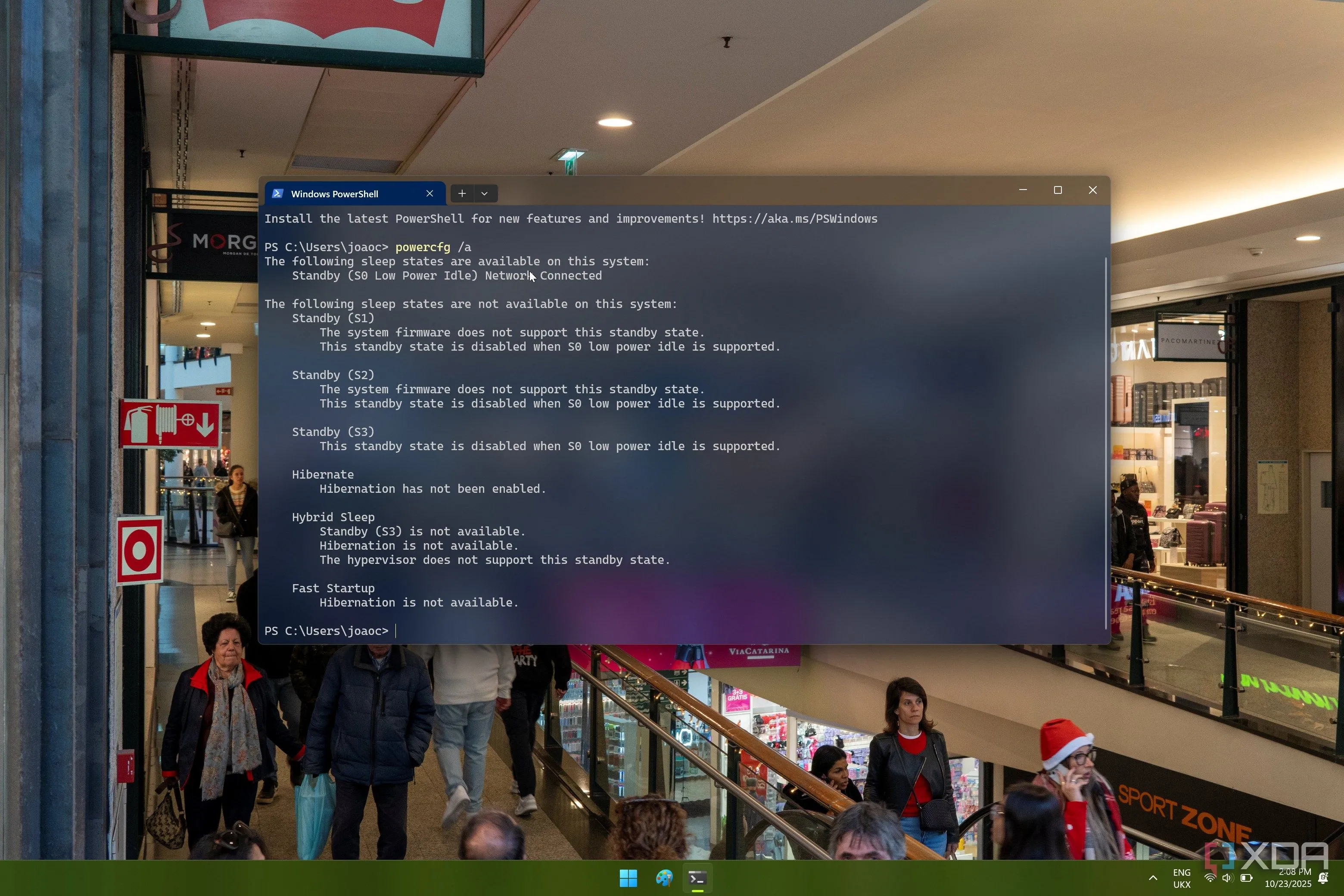 Giao diện Windows Terminal hiển thị các trạng thái sleep có sẵnalt: Giao diện Windows Terminal liệt kê trạng thái ngủ S0 Modern Standby và S3 truyền thống trên Windows 11, giúp kiểm tra sleep state hỗ trợ
Giao diện Windows Terminal hiển thị các trạng thái sleep có sẵnalt: Giao diện Windows Terminal liệt kê trạng thái ngủ S0 Modern Standby và S3 truyền thống trên Windows 11, giúp kiểm tra sleep state hỗ trợ
5 bước nhanh để bảo vệ file và tiến độ chơi game
1. Đừng trông chờ vào sleep nếu không lưu
Thói quen dễ nhất: luôn lưu trước khi gập nắp — nhất là với game không có autosave liên tục. Với game multiplayer, logout an toàn trước khi tắt/move sẽ tránh mất rank hoặc bị AFK mất event reward.
2. Kích hoạt autosave / cloud save trong game
Đa số game hiện nay đều hỗ trợ cloud save (Steam Cloud, Epic Cloud Game Saves). Bật để dữ liệu được đồng bộ liên tục — nếu laptop “chết” trong sleep, bạn vẫn có bản save trên server.
3. Kiểm tra sleep state máy bạn hỗ trợ
Mở Windows Terminal và chạy: powercfg /a. Nếu thấy S3 hiện, bạn có thể cân nhắc chuyển sang sleep truyền thống hoặc vô hiệu Modern Standby (chỉ khi thực sự hiểu registry). Nếu không thấy S3, đừng disable Modern Standby kẻo máy tắt hoàn toàn khi gập nắp.
4. Dùng Hibernate nếu cần an toàn
Kích hoạt Hibernate (S4) là lựa chọn an toàn: máy tắt thật sự nhưng lưu trạng thái ra ổ cứng. Tạo phím tắt Hibernate trong Start Menu để dùng nhanh khi bạn muốn “tạm dừng lâu” mà an tâm không mất state.
5. Quản lý tiến trình nền và cài đặt nguồn
Kiểm tra ứng dụng chạy nền (Windows Settings > Privacy & apps), tắt auto-update không cần thiết, tắt wake on LAN nếu không dùng. Với laptop gaming, cân nhắc dùng profile nguồn “Best battery” khi di chuyển.
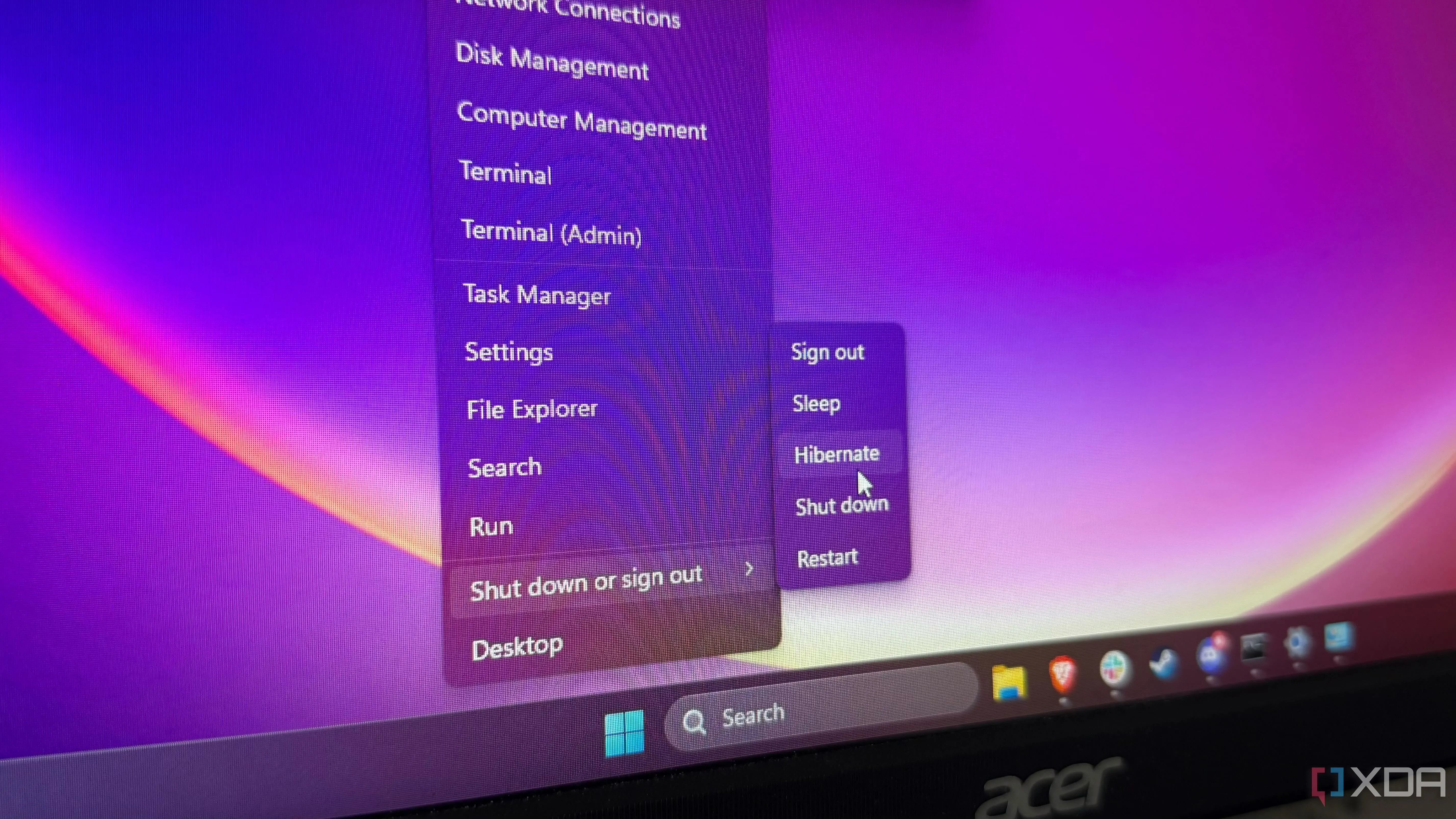 Tùy chọn nguồn và chế độ ngủ của Windows 11 hiển thị các cấu hình power trong Settingsalt: Màn hình tùy chọn nguồn Windows 11 hiển thị các chế độ Sleep, Hibernate và cài đặt pin, giúp game thủ quản lý hành vi khi gập nắp
Tùy chọn nguồn và chế độ ngủ của Windows 11 hiển thị các cấu hình power trong Settingsalt: Màn hình tùy chọn nguồn Windows 11 hiển thị các chế độ Sleep, Hibernate và cài đặt pin, giúp game thủ quản lý hành vi khi gập nắp
Một số lưu ý kỹ thuật và cảnh báo
- Nếu bạn sửa registry để vô hiệu Modern Standby (S0): chỉ làm nếu powercfg /a báo S3 có sẵn. Sai sót có thể khiến laptop tắt khi gập nắp. Luôn backup registry trước khi thay đổi.
- CPU x86 (Intel/AMD) thường tiêu tốn pin hơn khi ở Modern Standby so với các SoC ARM, do quản lý tiến trình nền kém hiệu quả.
- Thường xuyên cập nhật driver và BIOS từ nhà sản xuất: các bản firmware mới có thể cải thiện hành vi sleep/hibernate.
Kết luận: Tiện lợi phải đi đôi với thói quen có võ
Chế độ ngủ của Windows 11 trao cho bạn sự tiện lợi — nhưng cũng mang rủi ro nếu bạn lạm dụng mà không lưu. Với game thủ, bài học đơn giản nhưng quan trọng: lưu thường xuyên, tận dụng cloud save, và chọn chế độ ngủ phù hợp với phần cứng. Muốn an toàn tuyệt đối? Hibernate hoặc tắt hẳn khi bạn rời máy lâu. Bạn đã từng mất progress vì sleep bao giờ chưa? Chia sẻ mẹo save/phòng tránh của bạn bên dưới để cả cộng đồng cùng né bẫy này.